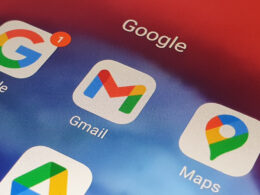Wirtualna maszyna Windows 10 – którą wybrać?
Ostatnia aktualizacja 21 czerwca, 2022
Wzrost mocy obliczeniowej komputerów, który nastąpił w ostatnich latach, sprawił, że wirtualizacja stała się dostępna praktycznie dla każdego. Kupując dzisiaj procesor trudno znaleźć taki model, który nie będzie wspierał technologii wirtualizacji. W tym tekście opisujemy, jak działa wirtualna maszyna Windows 10 i jakiego programu użyć, aby z niej korzystać.
Sprawdź: Jaki Linux będzie odpowiedni dla początkujących?
Do czego przyda się maszyna wirtualna?
W codziennej pracy możemy napotkać na sytuację, w której używany przez nas program ma problemy z działaniem na najnowszej wersji systemu. Oczywiście, istnieją narzędzia, których wykorzystanie pozwoliłoby oszczędzić nieco czasu, ale mogą być niedostępne dla naszego systemu. Przeglądając artykuły branżowe możemy także zainteresować się, czym jest Linux, ale nie chcieć przeinstalowywać systemu w obawie, że przestanie on obsługiwać narzędzia, z których korzystamy na Windowsie.
W każdej z wymienionych sytuacji z pomocą przyjdzie wirtualna maszyna Windows 10. Ta wersja jednego z najpopularniejszych systemów operacyjnych umożliwia również uruchomienie maszyn wirtualnych bez użycia dodatkowych narzędzi.
Hyper-V
Hyper-V to narzędzie wbudowane w system Windows 10, pozwalające na uruchomienie maszyn wirtualnych z dowolnym systemem operacyjnym. Używając Hyper-V nie musimy instalować żadnego dodatkowego oprogramowania.
Żeby skorzystać z tego narzędzia, wystarczy w ustawieniach systemu znaleźć opcję „Włącz/wyłącz funkcje systemu Windows” oraz aktywować opcję „Hyper-V”. Po ponownym uruchomieniu systemu będziemy mogli skorzystać z wbudowanego w system narzędzia „Menedżer Hyper-V” i tam rozpocząć zabawę z maszynami wirtualnymi.
Hyper-V jest rozbudowanym narzędziem, pozwalającym między innymi na wykonywanie migawek (snapshotów) maszyn wirtualnych. Opcja ta jest niezwykle przydatna, ponieważ w każdej chwili pozwala wrócić do poprzedniego, sprawnego stanu systemu bez konieczności żmudnej ponownej instalacji. Hyper-V pozwala także na wykorzystanie zasobów karty graficznej komputera do przyspieszenia działania maszyn wirtualnych działających pod jego kontrolą.
Czy to jest narzędzie idealne? Niestety, barierą do wykorzystania go może okazać się posiadana przez nas licencja na system operacyjny. Hyper-V jest dostępny bowiem tylko dla posiadaczy licencji w wersji Pro, Education albo Enterprise. Jeśli więc posiadasz system w wersji Home, to polecamy skorzystać z innego narzędzia.
Zobacz: Microsoft udostępnia Windows 10 na procesory iMX8
VirtualBox
VirtualBox to narzędzie utrzymywane przez firmę Oracle, które jest całkowicie darmowym produktem. Program udostępniono na zasadach wolnej licencji GNU GPL-2, więc możemy z niego korzystać także w zastosowaniach komercyjnych. Podczas wykorzystywania w firmie trzeba jednak zwrócić uwagę na warunki licencyjne rozszerzenia VirtualBox Extension Pack, które można wykorzystywać nieodpłatnie jedynie w warunkach domowych.
W darmowej wersji umożliwia skorzystanie z urządzeń USB z prędkościami interfejsu USB 1.1, współdzielenie folderów z głównym systemem operacyjnym oraz tworzenie migawek maszyn. Jego obsługa jest intuicyjna i prosta. VirtualBox pozwala na wykorzystanie karty graficznej w celu przyspieszenia maszyn wirtualnych, jednak to wsparcie jest ograniczone, a jego wydajność nie jest duża. Jeśli więc będziemy wykorzystywać maszynę wirtualną do bardziej wymagających graficznie zadań, warto wykorzystać VMWare Player.
VMWare Player
VMWare Player od VirtualBoxa odróżnia licencja – poprzednie narzędzie możemy wykorzystywać bez ograniczeń, VMWare Player jest komercyjnym narzędziem. Możemy jednak korzystać z niego swobodnie i nieodpłatnie do zastosowań prywatnych.
VMWare Player posiada bardzo prosty interfejs użytkownika, który pozwala skonfigurować podstawowe ustawienia maszyn. Proces instalacji maszyn-gości jest maksymalnie uproszczony – większość kroków instalacyjnych VMWare robi za nas. VMWare Player pozwala także przyspieszać grafikę maszyn wirtualnych z wykorzystaniem kart graficznych, umożliwiając gościom korzystanie z biblioteki DirectX11.
Jako proste narzędzie do tworzenia i korzystania z maszyn wirtualnych, VMWare Player nie udostępnia możliwości tworzenia migawek. Jeśli chcesz zachować stan maszyny, to musisz wykonać kopię dysku wirtualki samodzielnie.